

بقلم Nathan E. Malpass, ، آخر تحديث: August 2, 2022
تساعد رسائل البريد الصوتي المتصلين في الوصول إليك في حالة صعوبة الاتصال بك على هاتفك. يتم حفظها داخل هاتفك الذكي لسبب ما. بالطبع ، ستحتاج إلى سماعهم في حالة احتياج شخص ما للتحدث معك حقًا. ولكن ماذا لو الخاص بك لن يقوم iPhone بحذف رسائل البريد الصوتي؟ ماذا ستفعل حيال ذلك توفير مساحة على جهاز iPhone الخاص بك?
هنا ، سنناقش المشكلة حيث لن يقوم iPhone بحذف رسائل البريد الصوتي. سنتحدث أولاً عن الطرق التقليدية لحذف رسائل البريد الصوتي الخاصة بك. بعد ذلك ، سنقدم لك أداة تساعدك على إزالة رسائل البريد الصوتي من جهاز iPhone الخاص بك دون ترك بيانات متبقية.
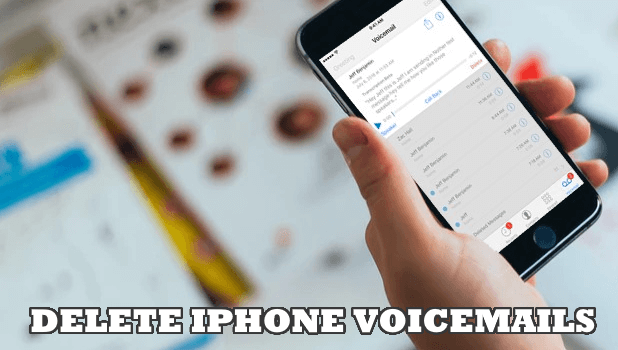
الجزء # 1: الطريقة التقليدية لحذف رسائل البريد الصوتي من iPhonePart #2: Why Won’t Your iPhone Delete Voicemails And How to Fix Them?الجزء # 3: لن يقوم iPhone بحذف رسائل البريد الصوتي؟ إليك أفضل حلالجزء # 4: الخاتمة
لن يقوم iPhone بحذف رسائل البريد الصوتي؟ فيما يلي الخطوات التقليدية التي تحتاج إلى اتباعها لحذف رسائل البريد الصوتي الخاصة بـ iPhone إذا كنت مستخدم فيريزون مستخدم الشبكة:
من المهم ملاحظة أنه إذا كانت منصة البريد الصوتي داخل جهاز iPhone الخاص بك لا تزال ممتلئة تمامًا بعد حذف جميع الرسائل ، فيمكنك الاتصال بـ * 86 باستخدام جهاز iPhone الخاص بك. بعد ذلك ، يمكنك اتباع المطالبات المرسلة من الطرف الآخر من الخط لحذف الرسائل على البريد الصوتي التي تم حفظها على جهاز Verizon Apple iPhone الخاص بك.
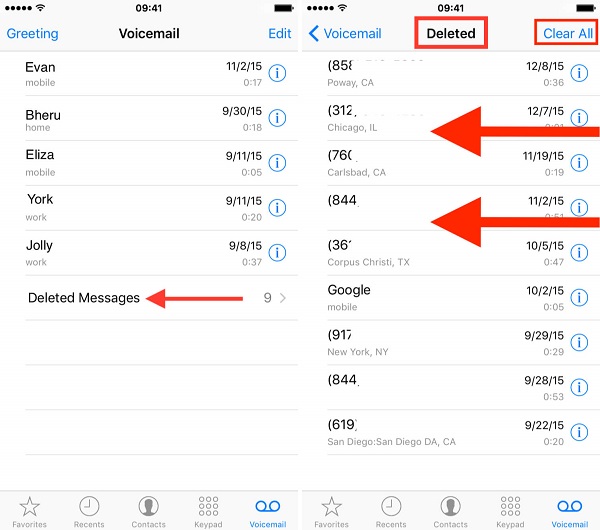
إذا كنت ترغب في حذف كل بريد صوتي لديك على جهاز iPhone الخاص بك ، بغض النظر عن مزود شبكة الهاتف المحمول الخاص بك ، فيمكنك القيام بالخطوات التالية أدناه إذا كان جهاز iPhone الخاص بك لا يحذف رسائل البريد الصوتي:
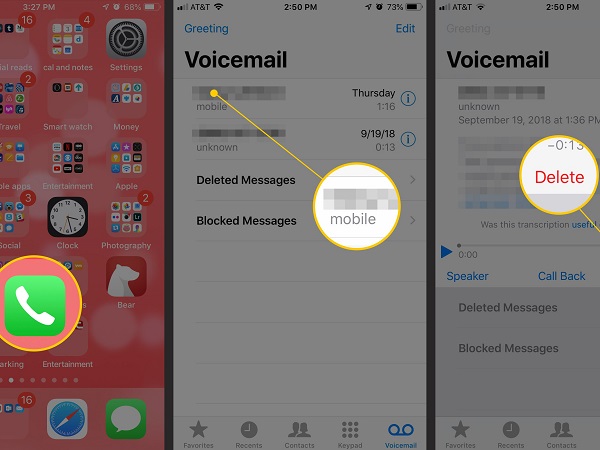
إذا كنت ترغب في إزالة جميع رسائل البريد الصوتي الخاصة بك دفعة واحدة ، فإليك الخطوات التي يجب عليك اتباعها:
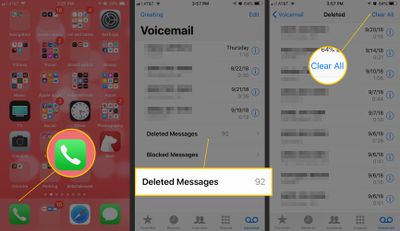
هناك أسباب مختلفة لعدم قيام iPhone بحذف رسائل البريد الصوتي. هنا ، سنحدد الأسباب المختلفة لعدم إمكانية حذف رسائل البريد الصوتي الخاصة بك والإصلاحات الممكنة لها. تحقق منها أدناه:
إحدى الطرق التي يمكنك من خلالها إصلاح مشكلة عدم حذف رسائل البريد الصوتي الخاصة بهاتفك الذكي من Apple هي وجود مشكلة في مزود خدمة شبكة الهاتف المحمول الخاص بك. على هذا النحو ، يمكنك حل المشكلة عن طريق وضع جهاز iPhone الخاص بك على وضع الطائرة.
سيؤدي ذلك إلى تعطيل جهاز iPhone الخاص بك جميع الإشارات بما في ذلك Wi-Fi والخلوي والبلوتوث. بعد تشغيل وضع الطائرة ، يمكنك إيقاف تشغيله مرة أخرى. بعد ذلك ، يمكنك ببساطة محاولة حذف رسائل البريد الصوتي بمجرد الانتهاء من هذه العملية.
إذا لم تنجح الطريقة المذكورة أعلاه ، يمكنك أن تطلب من مزود خدمة شبكة الهاتف المحمول الفعلي حذف رسائل البريد الصوتي نيابة عنك. ستعتمد طريقة الاتصال بهم على مزود الشبكة الذي تستخدمه. على هذا النحو ، فإن الخطوات الرئيسية هي كما يلي:
You can simply reset your iPhone if your iPhone won't delete the voicemail. You can do this by turning your iPhone off. After that, wait for about five minutes, and then turn it on back again. Once you turn it on, try to delete the messages and see if they are removed.
أفضل حل إذا كان جهاز iPhone الخاص بك لا يحذف رسائل البريد الصوتي هو الاستخدام منظف فون دوغ فون. هذه أداة ستساعدك على مسح الملفات غير الضرورية داخل iPhone و iPad و iPod Touch. يساعد على إلغاء تثبيت التطبيقات وإزالة الملفات غير المرغوب فيها وحماية خصوصيتك ، من بين أمور أخرى. فيما يلي خطوات كيفية استخدامه:
يمكنك أيضًا تحديد خيارات أخرى لتحرير مساحة أكبر داخل نظامك. يمكنك حتى استخدام FoneDog iPhone Cleaner لإزالة رسائل البريد الصوتي وغيرها من الرسائل غير المرغوب فيها داخل جهاز iPhone الخاص بك. على هذا النحو ، فإنه يحتوي على العديد من الأدوات المساعدة الصغيرة لتحسين جهاز iOS.

الناس اقرأ أيضاأفضل وأسهل طريقة لتنظيف ملفات Mac غير المرغوب فيهاكيفية تنظيف ماك
لقد أعطاك هذا الدليل أفضل الطرق لإصلاح مشكلة iPhone التي لن تحذف رسائل البريد الصوتي. قدمنا لك أسباب عدم إمكانية إزالتها والإصلاحات لها. على هذا النحو ، قدمنا لك أيضًا أفضل حل لحذف رسائل البريد الصوتي الخاصة بـ iPhone. هذا من خلال FoneDog iPhone Cleaner. يمكن أن يكون بمثابة ملف ممحاة الملفات غير المرغوب فيها ومنظف البريد الصوتي داخل جهاز iPhone الخاص بك لتوفير مساحة أكبر. احصل على الأداة الآن في FoneDog.com وتأكد من مسح رسائل البريد الصوتي الخاصة بك!
اترك تعليقا
تعليق
مقالات ساخنة
/
مثير للانتباهممل
/
بسيطصعبة
:شكرا لك! إليك اختياراتك
Excellent
:تقييم 4.8 / 5 (مرتكز على 89 التقييمات)